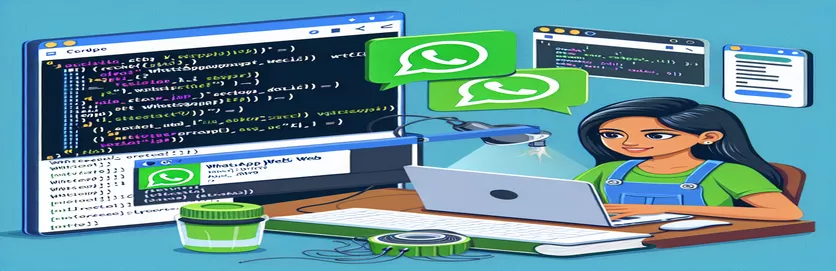Introducción a la automatización web de WhatsApp en C#
Con C#, la automatización puede mejorar en gran medida la rapidez con la que se envían mensajes, imágenes y archivos PDF a través de WhatsApp Web. Sin embargo, una alerta de Chrome sobre el inicio de la aplicación WhatsApp puede resultar problemática si intentas automatizar este procedimiento. Resolver este problema es esencial para un proceso de automatización impecable.
Este tutorial ofrece una explicación detallada de cómo administrar la alerta presionando mediante programación el botón cancelar. Lo guiaremos a través del código y otros requisitos para asegurarnos de que su automatización funcione correctamente y no requiera participación humana. Juntos, abordemos la implementación técnica y superemos este obstáculo.
| Dominio | Descripción |
|---|---|
| driver.SwitchTo().Alert() | Permite al automovilista interactuar con la alerta dirigiendo su atención a ella. |
| alert.Dismiss() | Esencialmente lo mismo que presionar el botón cancelar, descarta el aviso. |
| WebDriverWait(driver, TimeSpan.FromSeconds(5)) | Requiere que se cumpla una determinada condición en un período de tiempo predeterminado. |
| ExpectedConditions.AlertIsPresent() | Determina si una alerta es visible en la página. |
| NoAlertPresentException | Detecta la situación en la que no hay alerta y no hace excepciones. |
| driver.FindElement(By.XPath("")) | Hace uso de una consulta XPath para encontrar un elemento en la página. |
| EC.element_to_be_clickable((By.XPATH, "")) | Espera a que se pueda hacer clic en el elemento designado. |
Reconociendo el proceso de automatización de WhatsApp Web en C#
El script C# incluido, que utiliza Selenium WebDriver, está diseñado para automatizar el procedimiento de envío de mensajes web, fotografías y PDF de WhatsApp. El script crea una URL que WhatsApp Web puede usar para iniciar un chat con el número de teléfono ingresado después de que el usuario ingresa el número en un cuadro de texto y presiona el botón. También limpia el número de teléfono eliminando caracteres extraños. Después de eso, el script usa para iniciar una nueva instancia de Chrome y para navegar a la URL creada. Ir alrededor (). Ingrese GoToUrl (BASE_URL2). El guión utiliza esperar a que se produzca la alerta y luego la descarta usando alert para manejar el mensaje de alerta común de Chrome que solicita iniciar el programa WhatsApp.Descartar(). Esto garantiza que no será necesaria la intervención manual para continuar con el proceso automatizado.
El guión utiliza . El usuario puede enviar un mensaje, una foto o un PDF si este paso es exitoso y se abre la ventana de chat. Cada vez que ocurre un error, como cuando no se puede ubicar el elemento, el script maneja el problema y usa (ej. Mensaje). Al asegurarse de que cualquier problema se transmita al usuario, éste podrá solucionarlo o ajustar el script según sea necesario. Considerando todo esto, este script C# ofrece una forma sólida de automatizar las interacciones web de WhatsApp, solucionando problemas frecuentes como mensajes de alerta y garantizando una experiencia de usuario perfecta.
Arreglando la alerta de Chrome para la automatización web de C# WhatsApp
Usando Selenium WebDriver en un script C#
using OpenQA.Selenium;using OpenQA.Selenium.Chrome;using OpenQA.Selenium.Support.UI;using System;using System.Windows.Forms;public void button2_Click(object sender, EventArgs e){string telefonNumarasi = maskedTextBox1.Text;telefonNumarasi = telefonNumarasi.Replace("(", "").Replace(")", "").Replace(" ", "").Replace("-", "");string temizTelefonNumarasi = telefonNumarasi;label1.Text = temizTelefonNumarasi;string BASE_URL2 = "https://api.whatsapp.com/send/?phone=90" + temizTelefonNumarasi + "&text&type=phone_number&app_absent=0";IWebDriver driver = new ChromeDriver();driver.Url = BASE_URL2;driver.Navigate().GoToUrl(BASE_URL2);driver.Manage().Timeouts().ImplicitWait = TimeSpan.FromSeconds(10);try{// Dismiss alert if presentWebDriverWait wait = new WebDriverWait(driver, TimeSpan.FromSeconds(5));wait.Until(ExpectedConditions.AlertIsPresent());IAlert alert = driver.SwitchTo().Alert();alert.Dismiss();}catch (NoAlertPresentException){// No alert present, continue}try{IWebElement sohbeteBasla = driver.FindElement(By.XPath("//*[@id=\"action-button\"]"));sohbeteBasla.Click();}catch (Exception ex){MessageBox.Show(ex.Message);}}
Superar los obstáculos de la automatización web de WhatsApp
Utilizando Selenium WebDriver en un script de Python
from selenium import webdriverfrom selenium.webdriver.common.by import Byfrom selenium.webdriver.support.ui import WebDriverWaitfrom selenium.webdriver.support import expected_conditions as ECfrom selenium.common.exceptions import NoAlertPresentExceptionimport timedef send_whatsapp_message(phone_number):url = f"https://api.whatsapp.com/send/?phone=90{phone_number}&text&type=phone_number&app_absent=0"driver = webdriver.Chrome()driver.get(url)try:# Dismiss alert if presentWebDriverWait(driver, 10).until(EC.alert_is_present())alert = driver.switch_to.alertalert.dismiss()except NoAlertPresentException:# No alert present, continuepasstry:sohbete_basla = WebDriverWait(driver, 10).until(EC.element_to_be_clickable((By.XPATH, '//*[@id="action-button"]')))sohbete_basla.click()except Exception as e:print(f"Error: {e}")time.sleep(5)driver.quit()# Example usagesend_whatsapp_message("5551234567")
Mejora de la automatización web para WhatsApp: gestión de cargas de archivos
La eficiencia se puede aumentar considerablemente utilizando C# y Selenium para automatizar el procedimiento de envío de fotografías y PDF de WhatsApp Web, además del envío de mensajes. Esto implica utilizar las funciones de carga de archivos en el sitio web, además de buscar y unirse a la discusión relevante. Se debe encontrar el elemento de entrada del archivo en la página para poder cargar un archivo; Este elemento suele estar enterrado o es difícil de encontrar directamente. Para imitar la operación de ingresar la ruta del archivo en el elemento de entrada del archivo, el El método se utiliza con frecuencia. Con Selenium, esta técnica puede manejar el procedimiento de carga de archivos con facilidad.
El primer paso es encontrar el selector XPath o CSS para el elemento de entrada del archivo. Una vez que se haya encontrado la ruta del archivo, ingrésela usando el función. Al hacer esto, puede imitar al usuario que elige un archivo de su disco local. Encontrar y hacer clic en el botón transmitir para finalizar la transferencia del archivo es el siguiente paso después de cargar el archivo. Se puede lograr una solución completa de automatización web de WhatsApp automatizando todo este procedimiento dentro del mismo script que envía los mensajes.
- ¿Cómo debo utilizar las alertas de Selenium WebDriver?
- Valerse .
- ¿Qué pasa si no hay una alerta?
- Para manejar situaciones en las que la alerta no está presente, encapsule el código de manejo de alertas en un bloque try-catch y capture .
- ¿Cuánto tiempo puedo esperar para que aparezca un elemento en el que se puede hacer clic?
- To wait for the element to be clickable, use en conjunto con .
- ¿Cómo puedo usar Selenium para cargar un archivo?
- Find the file input element, then enter the file path directly into it by using .
- ¿Cómo puedo confirmar que un archivo se cargó correctamente en el servidor?
- Verifique si aparece una ventana de confirmación u otro elemento después de la carga exitosa del archivo.
- ¿Cómo se deben manejar las excepciones en los scripts de Selenium?
- Para gestionar errores y ofrecer mensajes de error informativos u otras acciones en el bloque catch, utilice bloques try-catch.
- ¿Puedo utilizar otro lenguaje informático para automatizar WhatsApp Web?
- Sí, puedes automatizar WhatsApp Web en el idioma que elijas gracias a la compatibilidad de Selenium WebDriver con una variedad de lenguajes, incluidos Python, Java y JavaScript.
- ¿Cómo se deben formatear y limpiar los números de teléfono de mi script?
- Before utilizing the phone number in the URL, remove any extraneous characters by using string replacement techniques like .
- ¿De qué manera puedo asegurarme de que mi script espere a que se cargue toda la página?
- Antes de interactuar con elementos, asegúrese de que la página se haya cargado completamente mediante esperas implícitas o explícitas.
- ¿Qué sucede si falta un componente en la página?
- Asegúrese de que el elemento esté en la página y de que se esté utilizando el selector XPath o CSS adecuado. Para gestionar la carga de material dinámico, utilice esperas.
Simplificando la automatización web de WhatsApp: lecciones importantes
El script de automatización C# que utiliza Selenium WebDriver facilita la entrega de archivos y mensajes a través de WhatsApp Web. Los usuarios pueden lograr un flujo de trabajo automatizado administrando con éxito las notificaciones de Chrome y utilizando estrategias para interactuar con la página web. Para enviar mensajes y cargar archivos usando WhatsApp, primero debe limpiar la entrada del número de teléfono, ignorar las alertas del navegador y luego usar la interfaz web para enviar mensajes.
Para poner en práctica esta automatización, es necesario comprender las instrucciones de Selenium WebDriver, manejar excepciones y asegurarse de que los elementos sean interactivos. Para cualquiera que tenga que automatizar las interacciones con WhatsApp Web, esta estrategia es una solución beneficiosa porque ahorra tiempo y minimiza el trabajo manual. Los scripts y explicaciones de C# proporcionados proporcionan un manual completo para superar los obstáculos típicos de la automatización web.
Con la ayuda de los scripts C# y Selenium WebDriver proporcionados, puede automatizar de manera eficiente el proceso de envío de archivos y mensajes web de WhatsApp siguiendo los pasos enumerados. Al resolver problemas como las alertas de Chrome y la carga de archivos, este tutorial garantiza un proceso automatizado sin problemas. Participa en la automatización web con eficiencia y seguridad.